3Dモデルを作成していてこのようなことを感じたことはありませんでしょうか
- 3D CADでスケッチを使用する際にどの平面を基準に描き始めればいいかわからない
- 3Dを描いていてもXYZのどの向きに描くべきなのかわからない
- XYZの軸に対してモデルが意図した方向になっていない
- そもそもどの方向に3Dを描いているのかわからない
初心者の方の中には思い当たると感じる方もいらっしゃるかと思います
そんな方のために基準をどうするべきなのか、そもそも3Dの基準はどんなものなのかといった内容を紹介します
造業で10年以上機械設計に携わってきましたが、CAD初心者の頃はこのような状況に陥っていたことがあります
その経験を元にできる限りわかりやすく解説します
3Dの基準
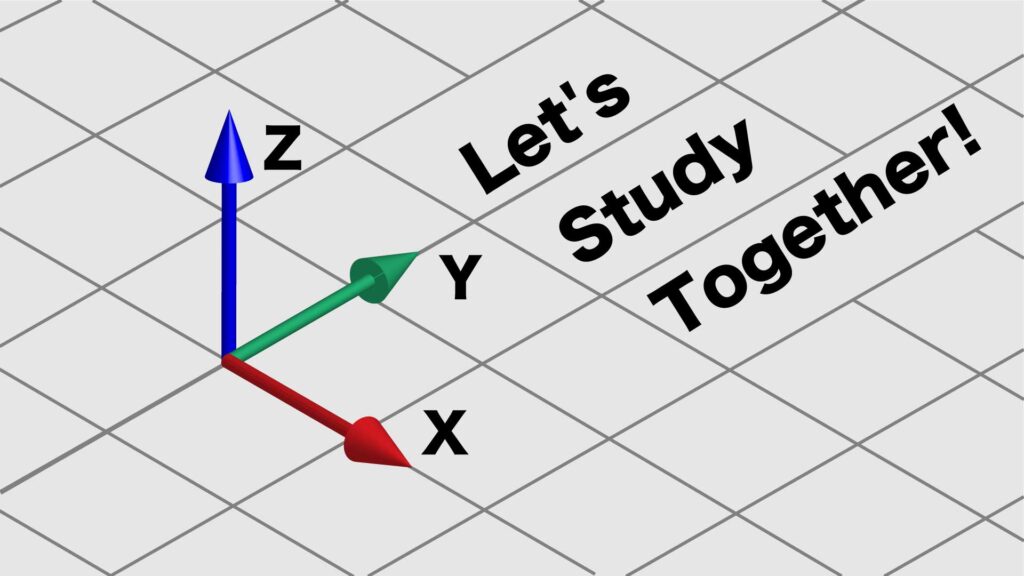
3D CADを使い始めて『さあ今から3Dを作るぞ!』といきなり3Dを作り始めてはいけません
作ろうとしている3Dの基準をどこにするかを決めてから描き始めます
まずは基準を決めるために原点と基準軸について紹介していきます
3Dの原点
中学生の数学で関数のグラフを描く時に座標が出てきたことを覚えていますでしょうか
X座標とY座標がありそれぞれ数字が入っていたかと思います
そのX座標とY座標が両方ともゼロである点を原点と言います
3Dも同じで全ての座標の値がゼロになるところを原点と言います
この原点を基準にして3Dを作るのが基本です
そもそも3DはX軸Y軸にZ軸をプラスにしたものになります
実際にCADで原点を確認してみる
本サイトでは『Onshape』という3D CADを使って基礎知識を紹介していきます
無料のコースもありますので興味があれば登録してみてください
アカウントの登録ができると下記のような画面が出てきます
作成をクリックして3Dモデルの作成画面を表示すると点と四角形が表示されます
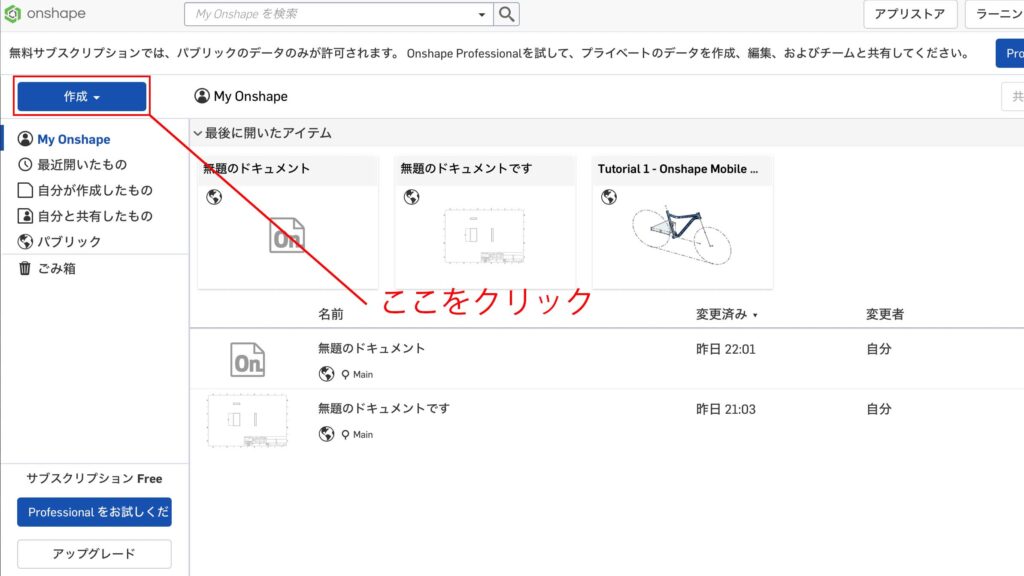
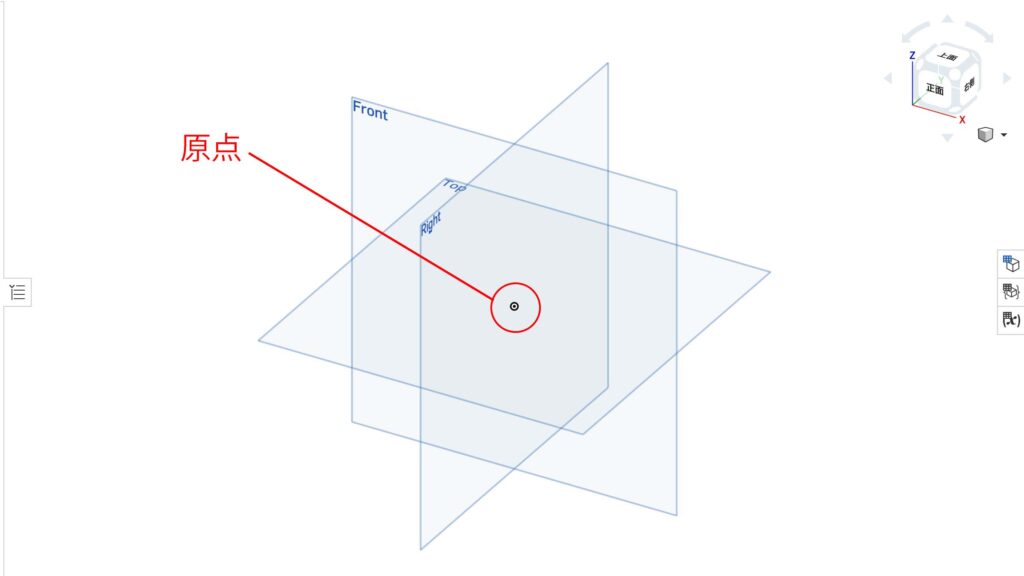
この表示されている点は原点でOnshapeではファイルが立ち上がる際に必ず入っています
原点の他にTop、front、rightと書かれた四角が表示されています
これらは基準の無限平面です
無限平面とは文字通り3Dの空間内で無限に広がっている平面のことです
この無限平面には様々な使われ方がありますが、「スケッチ」という線のデータを作成するコマンドを使う時に必要とされることが多いものです
3Dの基準軸
先ほど原点を紹介した絵の右上にXYZの軸と正方形がありますが、これは3Dの方向を示してくれています
参考事例ですが、こちらのような向きで3Dモデルを作成することが多いかと思います
- X軸の方向は長さ
- Y軸は幅や奥行き
- Z軸は高さ
補足ですが、Onshapeの画面右上にある正方形には正面、上面、右側と書かれています
これらをクリックするとクリックした面に画面を合わせてくれる機能があります
3D基準の決め方

実際に製品のどこを基準にすればいいのかを考えていきましょう
今回は初心者の方向けに単品図で基準の見方を紹介します
図面から3Dを作る場合
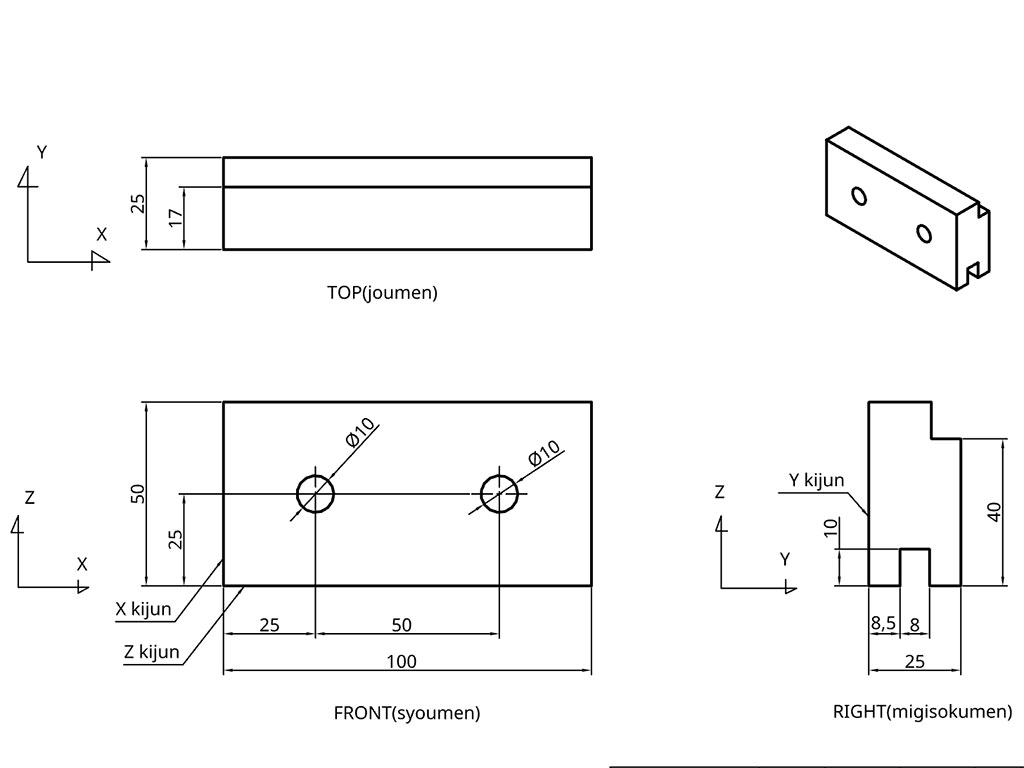
参考の図面を作りました
この図面の場合X kijun、Y kijun、Z kijunを基準にすることをおすすめします
初心者のうちは練習で3Dを作る時に図面の寸法を見て、たくさん寸法が出ているところを基準にするというやり方で問題ありません
実際に製品の基準はそこから測定を始めるため寸法線が集中します
初心者の方が実務で作業する場合は、必ず基準を他の人に相談して作業を進めることをおすすめします
3Dの練習は図面を見て3Dを作成することになると思いますが、簡単に機械製図も併せて勉強するとさらに理解が深まります
ゼロから設計する場合
最初から製品や部品を設計する場合は先ほども紹介した通り、「X軸の方向は長さ」「Y軸は幅や奥行き」「Z軸は高さ」で設定するのが一般的です
実際に自動車もそのように設計されています
単品部品をモデリングするときはこちらにまとめたような部分が基準として設定されることがあります
- 相手部品との接触面
- 基準穴、ボルト穴等の部品同士をつなげる部分
- 基準用に作られた構造物
その部品にとって重要な部分が基準となります
初心者のうちは経験者の人にどこを基準にしたらいいか確認するようにしましょう
まとめ
ここまでのポイントをまとめます
- 原点はXYZの座標が全てゼロになるところ
- X軸の方向は長さ、Y軸は幅や奥行き、Z軸は高さを示すことが多い
- 図面を見てモデリング練習をするときは寸法がたくさん出ているところを基準にする
3Dの基準決めしておかないと後から修正に苦労したり3Dを見る時に不便になってしまったりします
実務ではNGですのでしっかりと基準を決めて3D作成しましょう
この記事を読んで頂きありがとうございました
今日はここまでっ



